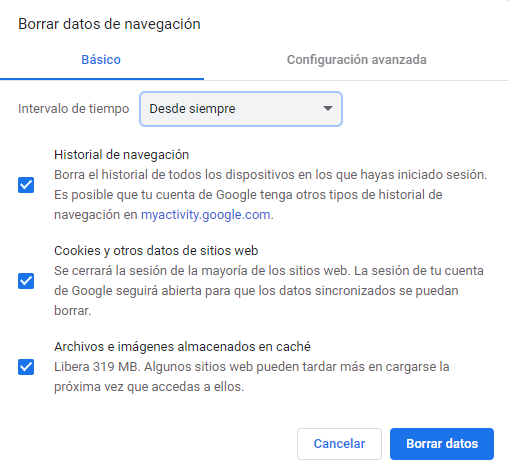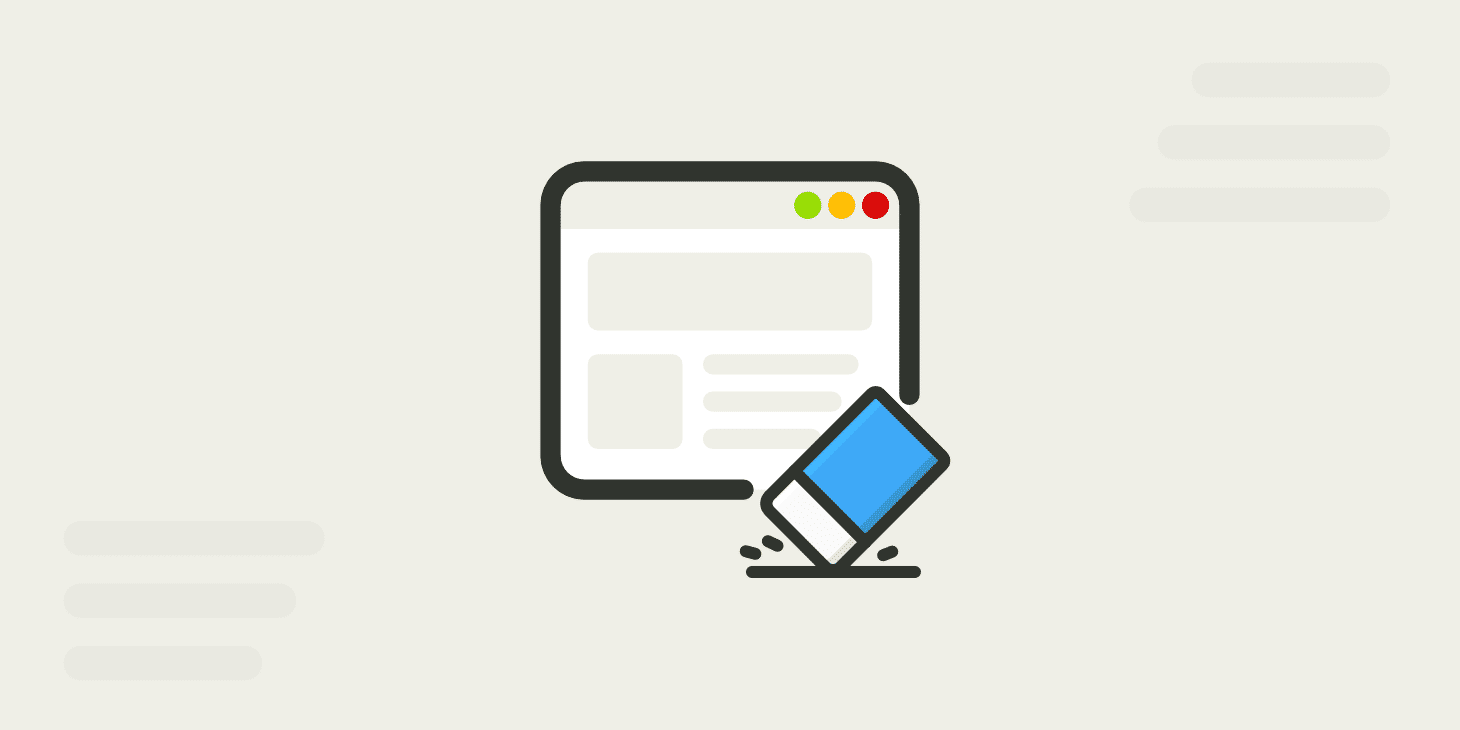Tabla de contenido
A través de este artículo te enseñaremos a cómo borrar el caché y las cookies de los navegadores más comunes de internet, como Google Chrome, Microsoft Edge y Mozilla Firefox. Éstos dos tipos de datos distintos que se almacenan en tu computadora (llamados cookies y memoria caché) al momento de que estás navegando por diferentes páginas web, los cuales puedes limpiar las veces que quieras para poder ahorrar espacio y proteger tu privacidad.
Primero vamos a definir las diferencias entre las cookies y el caché. Vamos a explicarte cuáles son sus ventajas y sus desventajas de almacenarlas. Y después te enseñaremos a cómo eliminarlas completamente de tu navegador en una serie de pasos detallados.
¿Qué es la memoria caché?
Se le llama memoria caché a un conjunto de archivos que pueden ser Videos, imágenes entre otros elementos que se descargan en el navegador cuando se visita un sitio web por primera vez. La finalidad de almacenar la memoria caché, es que no se tenga la necesidad de volver a descargar estos elementos al momento de volver a visitar la página, de este modo puedes ahorrar espacio y navegar de una manera más rápida. La desventaja de esta memoria caché es que ocupan mucho espacio en el disco que es almacenada en los archivos temporales de tu computadora, es recomendable borrar esta memoria periódicamente.
Solo imagina todos los archivos multimedia que tiene una página web que visitas, son demasiados y generan peso a pesar que están optimizados en algunos sitios.
Todas esas imágenes y videos que se tienen que descargar en la memoria del navegador para que las puedas visualizar, consumen datos, memoria y recursos de tu computadora, provocando una ralentización de la carga web cuando la visitas. Es por ese motivo que los navegadores descargan todo el contenido multimedia y algunos otros elementos para que la carga sea rápida y no tengas la necesidad de volver a descargar todo.
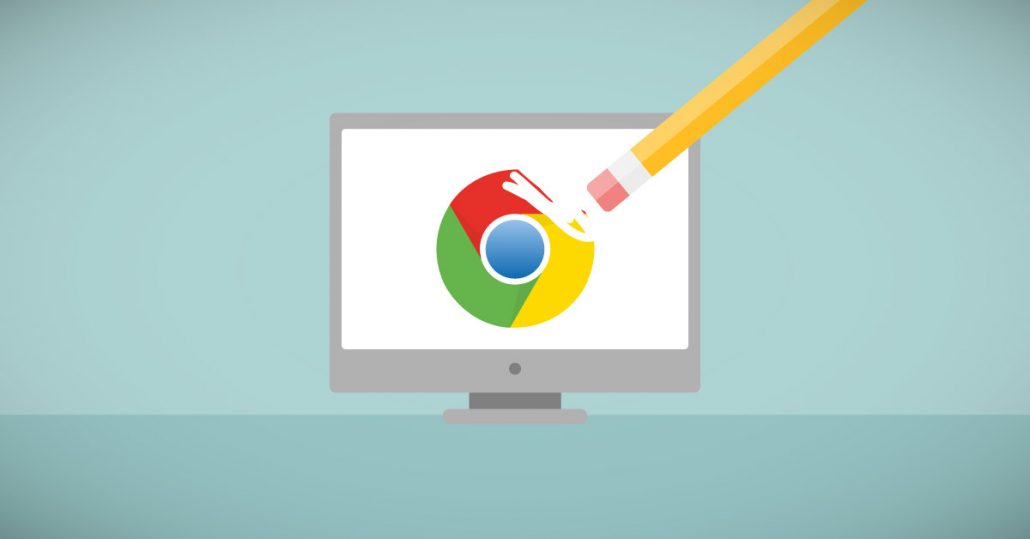
¿Qué son las cookies?
Las cookies son ficheros de datos que las páginas web envían a los navegadores, éstas quedan almacenadas en tu ordenador (específicamente en los archivos temporales y memoria del navegador). Esta petición de almacenamiento de esta información en tu ordenador se realizará cuando el servidor de la web pida acceso a ellas. Las cookies tienen dos funciones en específico una es recordar los accesos y otra es conocer los hábitos de navegación del usuario.
Accesos Web
El recordar tus accesos web se refiere a que las sesiones que tienes en tu navegador se mantengan iniciadas, por lo que no tendrás la necesidad de volver ingresar tus datos de usuario a una página web cada momento que la visites.
Hábitos de navegación
La otra función que hacen las cookies es mucho más molesta y muchos usuarios desean evitarla. Estas cookies también tienen la función de saber más información sobre tus hábitos de navegación, esta información es muy valiosa para terceros, ya que pueden enviar publicidad e información que tenga relación con tus intereses personales. Es por eso que a veces qué buscas algún producto en concreto, y, posteriormente visitas otro sitio web que no tenga relación con lo que acabas de buscar, te aparece publicidad relacionada con el producto que has buscado hace unos momentos.
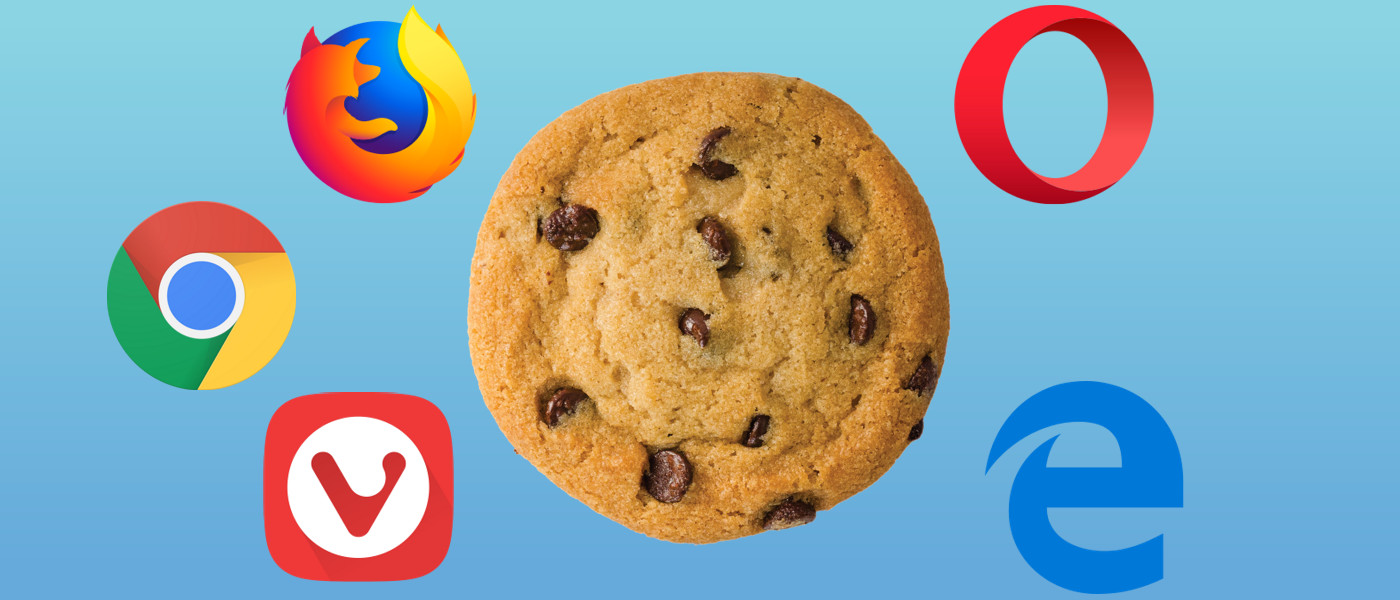
Como eliminar la memoria caché y las cookies del navegador
Te daremos una guía práctica de como eliminar la memoria caché de cualquier navegador. Es un proceso fácil de realizar. Te recomendamos hacer esta depuración periódicamente, para mantener limpia y rápida tu computadora.
1. Ubicar la opción de "Más herramientas" en el menú de configuración
Debes presionar el icono de los tres puntitos, la cual se encuentra en el menú de opciones del navegador. Al hacer clic, se desplegará un menú de varias opciones, pero debes de buscar la opción con el nombre de "Más herramientas" (Se encuentra casi al final de las opciones).
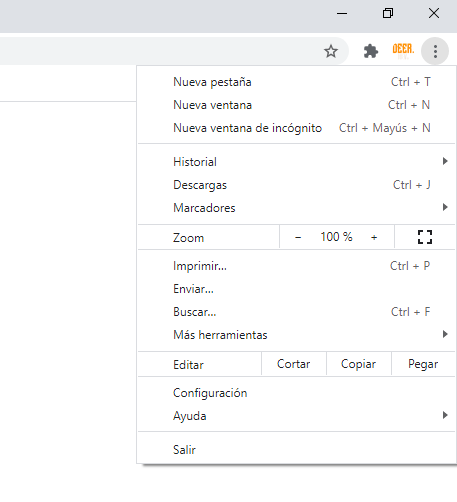
2. Ubicar la segunda opción de "Más herramientas"
Al momento de que posiciones tu cursor en la opción de "Más herramientas", se desplegará otro menú de opciones lateral (en la parte izquierda), es aquí donde debes ubicar la opción de "Borrar datos de navegación", debes hacer clic en esta opción, posteriormente te redireccionará a otra ventana.
También puedes acceder a este menú de opciones por medio de una combinación de teclas que deben ser presionadas simultáneamente. Presionar "Control + Mayúsculas + Suprimir"
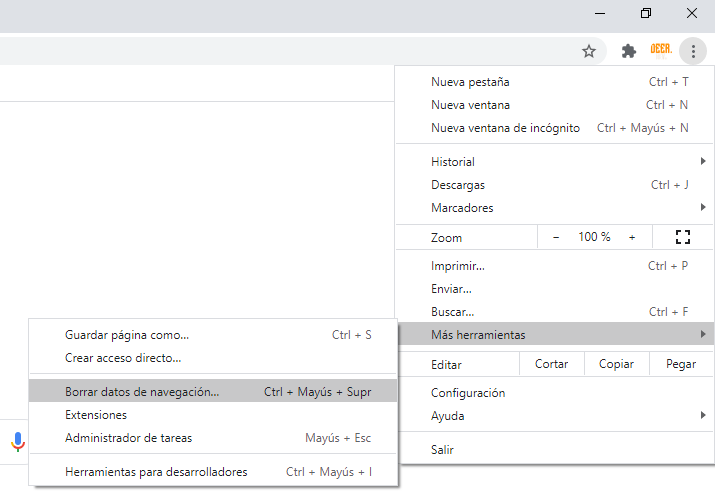
3. Seleccionar las opciones de eliminación
Se te menciono que se te iba a redireccionar a una nueva ventana, en esta te aparecerá un cuadro que tiene el nombre de "Borrar datos de navegación". Dentro de una serie de casillas, debes palomear o cilckear las opciones de "Cookies y otros datos de sitio", también la opción de "Archivos e imágenes almacenados en caché"